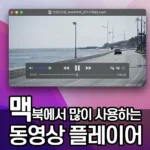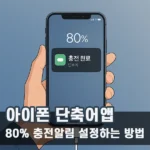맥북의 파인더는 윈도우의 파일탐색기만큼 직관적이지만, 파일 복사 붙여넣기 잘라내기하는 방법이 윈도우와 조금씩 달라 처음 맥을 접하면 조금 당황스러울 수 있다.
이번 포스팅에서는 맥북 파인더에서의 파일 복사 붙여넣기 잘라내기 이동등에 대해 알아보고 각각에 대한 단축키를 정리해보자.
맥북 파인더 파일 복사 붙여넣기 잘라내기 단축키
컨트롤키를 기본으로 단축키가 구성되는 윈도우와 달리 맥에선 command⌘ 키를 기본으로 단축키가 구성된다.
파인더에서의 파일 복사, 붙여넣기, 잘라내기 역시 command⌘키를 기본으로 단축키가 구성되어 있다.
복사, 붙여넣기
복사와 붙여넣기는 윈도우와 마찬가지로 c, v 키를 조합해 사용한다.
- 복사 : command⌘ + C
- 붙여넣기 : command⌘ + V
파일을 선택해 command⌘ + C 를 누르면 파일이 클립보드로 복사되고, 복사할 폴더로 이동해 command⌘ + V를 누르면 파일이 붙여넣기가 된다.
윈도우와 마찬가지로 마우스 오른쪽 버튼을 클릭해 컨텍스트 메뉴에서 복사와 붙여 넣기를 할 수도 있다.
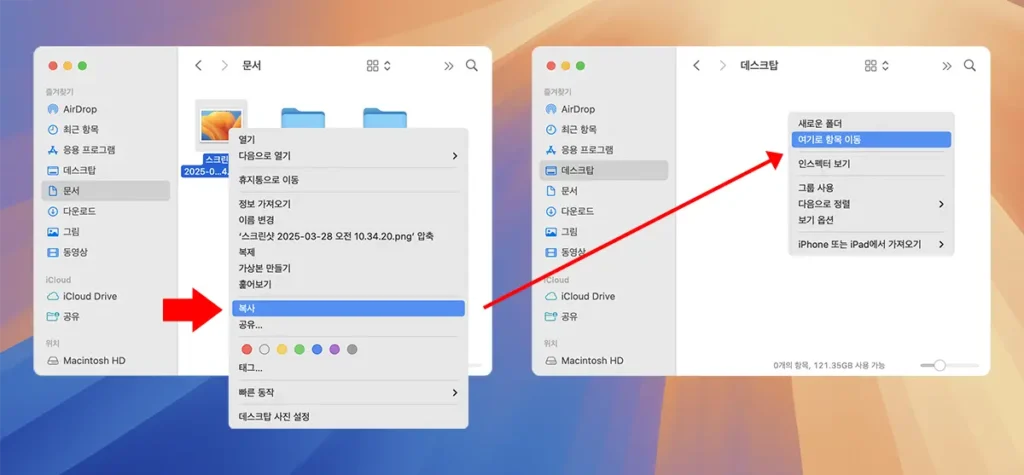
잘라내기
macOS의 파인더에는 잘라내기 기능이 없다. 아니 정확히 말하면 윈도우와는 조금 다르게 작동한다.
잘라내기는 기본적으로 파일을 이동시키는 동작이다. 그리고 파일 이동은 복사 후 이전 위치의 파일을 삭제하는 것을 의미한다.
윈도우에서는 파일을 선택한 후 control + X 로 누르면 원본 파일의 아이콘이 흐려지면서 잘라낸 것처럼 표현된다. 그리고 원하는 위치에서 control + V를 누르면 파일이 붙여넣기 되고 원래의 폴더에서는 사라진다.
즉, 윈도우에서는 원본 파일을 선택한 후 복사를 할 것인지 잘라내기를 할 것인지를 선택한다.
반면 맥에서는 파일을 복사할 때가 아닌 원하는 위치에 붙여넣기 할 때 이 파일의 원본 파일을 그대로 둘 것인지(복사), 삭제할 것인지를 선택한다.
- command⌘ + V : 파일을 붙여넣은 뒤, 원본 파일은 살려둔다.
- command⌘ + option⌥ + V : 파일을 붙여넣은 뒤, 원본 파일을 삭제한다.
command⌘ + c 으로 파일을 복사한 후 원하는 폴더로 이동해 command⌘ + V를 누르면 해당 위치에 파일을 붙여넣고 원본파일은 그대로 남겨둔다.
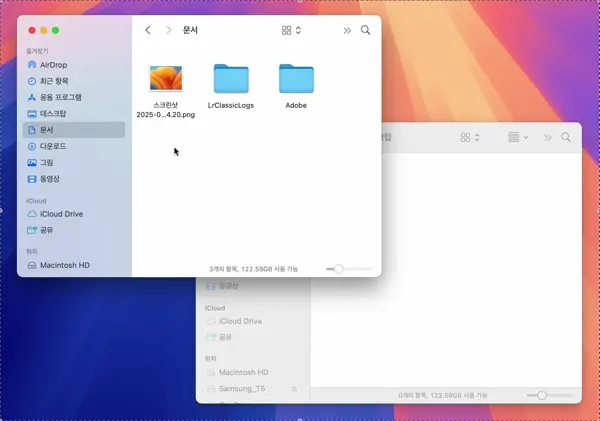
command⌘ + c 파일을 복사한 후 원하는 폴더로 이동해 command⌘ + option⌥ + V를 누르면 해당 위치에 파일을 붙여넣고 원본파일은 삭제된다.
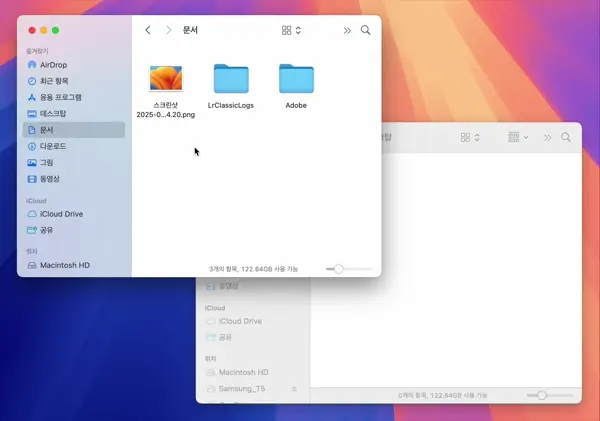
드래그 앤 드롭으로 파일 복사 붙여넣기 잘라내기
파일을 드래그 앤 드롭, 즉 끌어다 놓는 경우 같은 드라이브안의 다른 폴더로 끌어다 놓는 것인지 파일이 위치한 드라이브와는 다른 드라이브의 폴더로 끌어다 놓는 것인지에 따라 복사냐 이동이냐가 결정된다.
같은 드라이브안에서 다른 폴더로 끌어다 놓는 경우
같은 드라이브내의 다른 폴더로 파일을 끌어다 놓는 경우 파일의 이동이 기본이다.
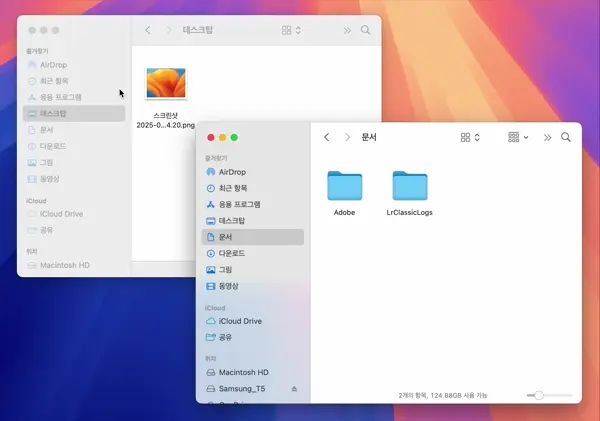
같은 드라이브 안에서 파일을 끌어다 놓을 때는 실제 파일이 이동하는 것이 아니라 파일의 위치 정보만 업데이트 되기 때문에 크기가 큰 파일도 금방 이동이 된다.
만약 같은 드라이브 안의 다른 폴더로 파일을 끌어다 놓아 복사를 하려면 파일을 끌어나 놓을때 option⌥키를 누르고 있으면 된다.
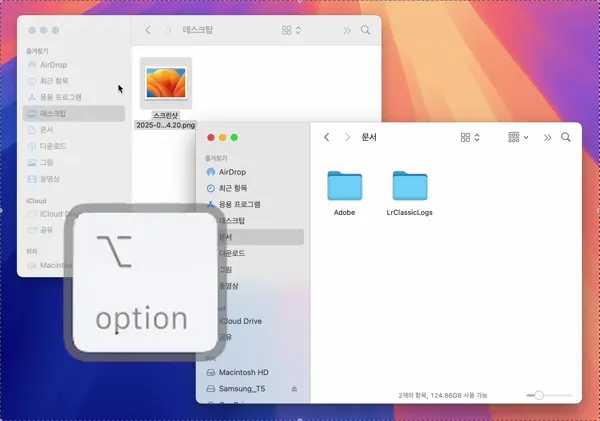
다른 드라이브로 파일을 끌어다 놓는 경우
다른 드라이브로 파일을 끌어다 놓는 경우엔 파일 복사가 기본이다.
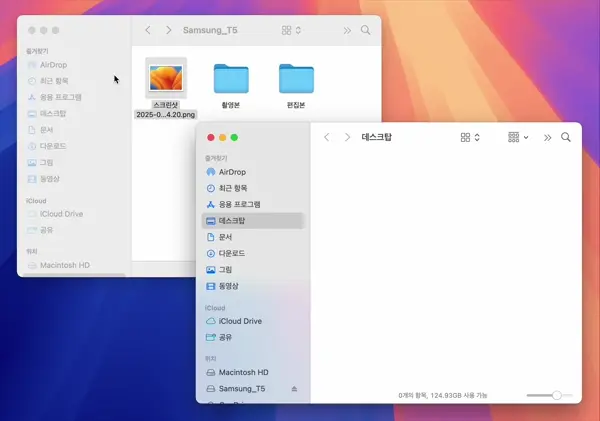
다른 드라이브로 파일을 끌어다 놓을 땐 당연한 이야기지만 실제 파일의 데이터가 복사된다. 따라서 용량이 큰 파일은 복사되는데 시간이 걸린다.
다른 드라이브로 파일을 이동하려면 파일을 클릭해 끌어다 놓을때 command⌘키를 누르고 있으면 된다.
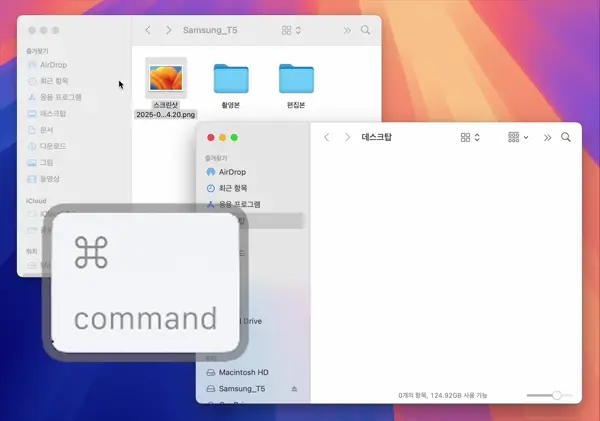
파일 선택하는 방법도 알아두면 좋다
맥북에선 파일을 선택하는 방법도 윈도우와는 살짝 다르다.
shift 키를 이용해 연속파일을 다중 선택하는 방법이 파인더의 항목 표시 방식에 따라 좀 차이가 있다. 윈도우에 비해 조금 불편할 수도 있겠다 싶은 지점도 있다.
파일 선택에 대한 내용은 아래 포스팅에서 더 자세한 내용을 확인할 수 있다.